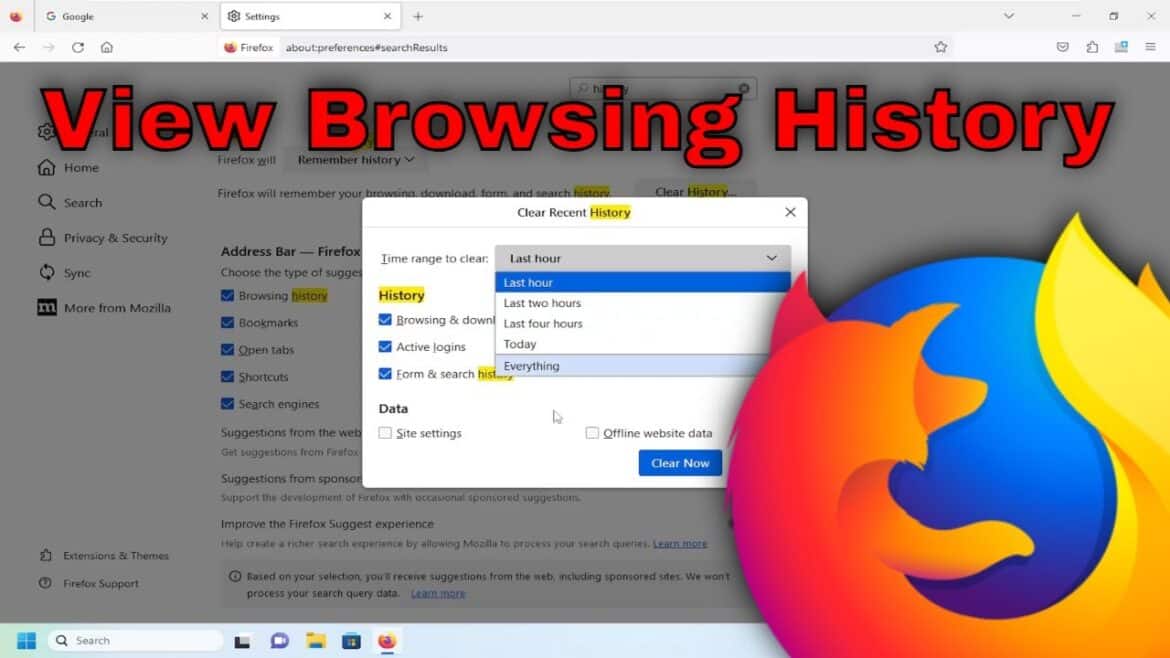163
W przeglądarce Firefox można wyświetlić historię przeglądania lub chronologię. Istnieje kilka skutecznych sposobów, aby to zrobić.
Wyświetlanie historii przeglądarki w przeglądarce Firefox za pomocą skrótu klawiaturowego
Najszybszym sposobem na wyświetlenie historii przeglądarki jest użycie praktycznych skrótów klawiaturowych przeglądarki Firefox:
- Aby wyświetlić całą historię przeglądarki, naciśnij jednocześnie klawisze Ctrl + Shift + H (dla „history”). Klawisz Shift znajduje się zazwyczaj w lewym dolnym rogu klawiatury, bezpośrednio nad klawiszem Ctrl.
- Aby uzyskać szybki dostęp do historii przeglądarki, wystarczy nacisnąć klawisze Ctrl + H. Historia zostanie wyświetlona w kolumnie po lewej stronie ekranu. Nie ma tu jednak żadnych opcji zarządzania historią poza wyszukiwaniem.
Wyświetlanie historii przeglądarki Firefox za pomocą paska menu
Alternatywnie można również przejść do historii przeglądarki Firefox, klikając:
- Kliknij przycisk menu (trzy poziome kreski) w prawym górnym rogu.
- Wybierz opcję Historia, a następnie Zarządzaj historią lub Pokaż historię.
- Otworzy się okno (biblioteka) zawierające historię przeglądania. Znajdziesz tam pole wyszukiwania, za pomocą którego możesz wyszukiwać konkretne strony internetowe.
- Znalezione strony można otworzyć, klikając je dwukrotnie lub klikając prawym przyciskiem myszy, aby wybrać dodatkowe opcje, takie jak otwarcie w nowej karcie lub usunięcie.
- Historię można również sortować według nazwy, daty odwiedzin, słów kluczowych lub adresu URL.
- Uwaga: W trybie prywatnym (skrót: Ctrl + Shift + P) można przeglądać strony internetowe bez zapisywania przez przeglądarkę Firefox odwiedzanych stron, historii wyszukiwania, plików cookie lub plików tymczasowych. Jest to szczególnie przydatne w przypadku wspólnego komputera, urządzeń publicznych lub gdy nie chcesz, aby dane przeglądarki były zapisywane lokalnie. Należy jednak pamiętać, że pliki do pobrania i zakładki są nadal zapisywane, a dostawca Internetu, pracodawca lub odwiedzane strony internetowe mogą nadal widzieć Twoją aktywność.
Przydatne wskazówki i porady
Tutaj znajdziesz przydatne wskazówki i porady.
- Eksportowanie lub tworzenie kopii zapasowej historii przeglądarki: Firefox nie oferuje bezpośredniej funkcji eksportowania historii przeglądarki. Możesz jednak skorzystać z rozszerzeń (dodatków) dostępnych w sklepie Mozilla Add-ons Store, które umożliwiają eksportowanie historii, np. w formacie CSV. Alternatywnie możesz wykonać kopię zapasową całego folderu profilu przeglądarki Firefox (zawierającego historię i ustawienia) i przywrócić ją na innym urządzeniu.
- Ochrona danych i postępowanie z historią przeglądania: Historia przeglądania jest zapisywana lokalnie na urządzeniu i może być synchronizowana z innymi urządzeniami, jeśli aktywowano konto Firefox. Korzystając z funkcji synchronizacji, można wyświetlać i zarządzać zakładkami, kartami i historią przeglądania na wszystkich zalogowanych urządzeniach.
- Aby chronić historię przeglądania przed osobami trzecimi, zaleca się: regularne usuwanie historii lub włączenie automatycznego usuwania po zakończeniu sesji. Używanie hasła głównego w celu ochrony zapisanych danych dostępowych i wpisów w historii. Korzystanie z trybu prywatnego w przypadku wrażliwych zapytań.
- Praktyczne wskazówki: Użyj kombinacji klawiszy Ctrl + F w historii lub polu wyszukiwania, aby szybko znaleźć określone strony. Jeśli nie chcesz pozostawiać śladów, w ustawieniach przeglądarki Firefox w sekcji Prywatność i bezpieczeństwo włącz opcję automatycznego usuwania historii po zamknięciu przeglądarki.
- W razie potrzeby wyłącz synchronizację, aby zapobiec pojawianiu się historii na innych urządzeniach. Użyj dodatków, takich jak „History Export”, aby uzyskać funkcję eksportu historii.
Filtrowanie i usuwanie historii przeglądania
Możesz usunąć historię przeglądania według określonych okresów:
- Otwórz menu usuwania, wybierając opcję Historia > Usuń najnowszą historię….
- W tym miejscu wybierz okresy, takie jak „Ostatnia godzina”, „Dzisiaj” lub „Wszystkie”.
- Ponadto można określić, które dane mają zostać usunięte (odwiedzone strony, pliki cookie, pamięć podręczna itp.).
- Różnica w stosunku do automatycznego usuwania po zakończeniu sesji:
- Ręczne usuwanie usuwa tylko te wpisy, które zostały określone przez użytkownika.
- Automatyczne usuwanie powoduje automatyczne usunięcie wszystkich danych historii przeglądarki po zamknięciu przeglądarki.
previous post